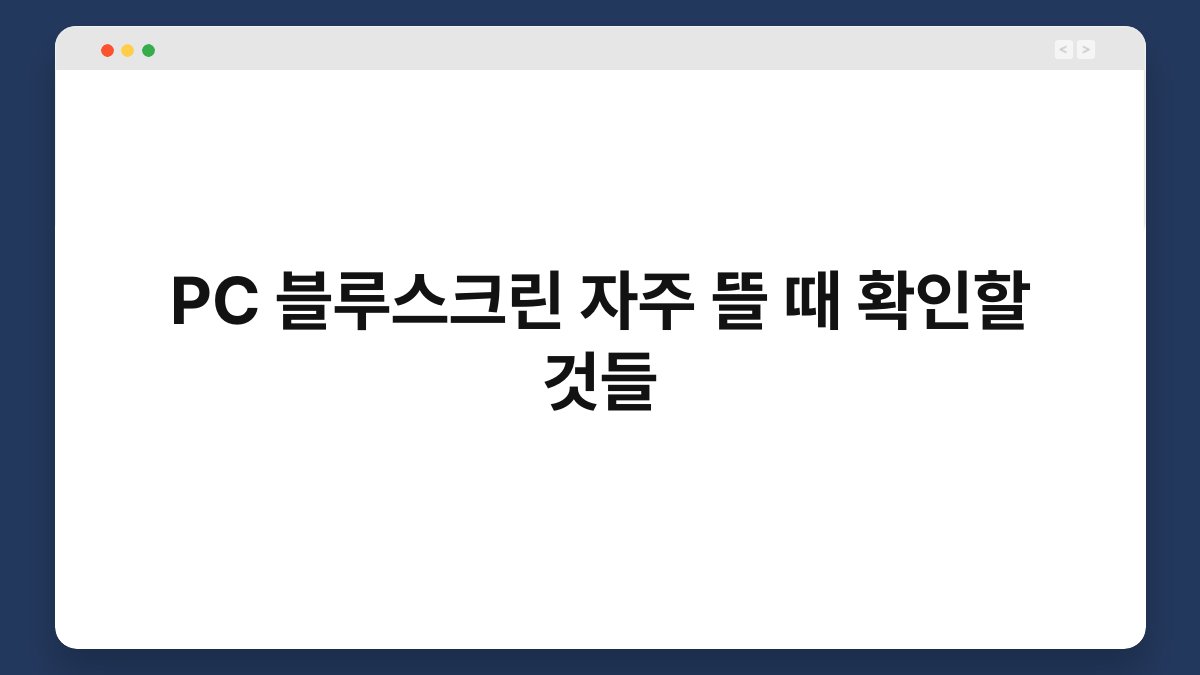PC를 사용하다 보면 블루스크린이 자주 나타나는 경우가 있죠? 이럴 때는 불안감이 커지기 마련입니다. 블루스크린은 하드웨어나 소프트웨어 문제를 나타내는 신호일 수 있는데요, 이를 해결하기 위해서는 몇 가지 점검이 필요합니다. 이번 글에서는 PC 블루스크린이 자주 발생할 때 확인해야 할 사항들을 알아보겠습니다. 문제의 원인을 찾아 해결하는 데 도움이 될 정보가 가득하니 끝까지 함께해 주세요.
🔍 핵심 요약
✅ 하드웨어 이상 여부 점검하기
✅ 드라이버 업데이트 필수
✅ 바이러스 검사로 안전성 확보하기
✅ 시스템 복원 활용하기
✅ 안전 모드로 문제 해결 시도하기
하드웨어 이상 여부 점검하기
블루스크린이 발생하는 첫 번째 원인은 하드웨어의 문제입니다. 고장 난 부품이 있거나 연결이 느슨해질 경우 시스템이 불안정해질 수 있습니다. 이를테면, RAM이나 하드디스크의 상태를 점검해보는 것이 좋습니다.
하드웨어 상태를 확인하려면, PC를 열어 내부의 연결 상태를 점검하거나, 메모리 진단 도구를 사용할 수 있습니다. 이러한 점검을 통해 문제를 조기에 발견하면, 큰 수리비용을 절감할 수 있습니다.
| 점검 항목 | 설명 |
|---|---|
| RAM 상태 | 메모리 진단 도구로 확인 |
| 하드디스크 | 불량 섹터 체크 |
| 케이블 연결 | 느슨한 연결 점검 |
드라이버 업데이트 필수
드라이버는 하드웨어와 운영체제 간의 연결 고리 역할을 합니다. 이 드라이버가 오래되거나 손상되면 블루스크린이 발생할 수 있습니다. 가령, 그래픽 카드 드라이버가 문제를 일으킬 수 있으니, 최신 버전으로 업데이트하는 것이 중요합니다.
드라이버 업데이트는 제조사의 공식 웹사이트에서 다운로드하거나, Windows의 장치 관리자를 통해 쉽게 할 수 있습니다. 최신 드라이버로 시스템의 안정성을 높여보세요.
| 업데이트 방법 | 설명 |
|---|---|
| 공식 웹사이트 | 제조사 사이트에서 다운로드 |
| 장치 관리자 | Windows 내에서 자동 업데이트 |
바이러스 검사로 안전성 확보하기
PC에 바이러스나 악성코드가 침투하면 시스템의 안정성이 저하될 수 있습니다. 블루스크린이 자주 발생한다면, 바이러스 검사를 통해 안전성을 확보하는 것이 좋습니다.
신뢰할 수 있는 백신 프로그램을 사용해 정기적으로 검사를 수행하세요. 감염된 파일이 발견되면 즉시 치료하거나 삭제하여 시스템을 보호할 수 있습니다.
| 검사 항목 | 설명 |
|---|---|
| 백신 프로그램 | 신뢰할 수 있는 프로그램 사용 |
| 정기 검사 | 주기적으로 검사 수행 |
시스템 복원 활용하기
블루스크린이 발생하기 전의 상태로 시스템을 되돌리는 방법도 있습니다. Windows에는 시스템 복원 기능이 있어, 특정 시점으로 되돌릴 수 있습니다. 이 기능을 활용하면 최근 설치한 프로그램이나 드라이버가 문제를 일으켰을 때 유용합니다.
시스템 복원은 간단하게 설정할 수 있으며, 복원 지점을 미리 만들어 두면 더욱 안전합니다. 문제가 발생하기 전으로 쉽게 돌아갈 수 있어 마음의 부담을 덜 수 있습니다.
| 기능 | 설명 |
|---|---|
| 시스템 복원 | 특정 시점으로 되돌리기 |
| 복원 지점 | 미리 설정해 두기 |
안전 모드로 문제 해결 시도하기
안전 모드는 최소한의 드라이버와 프로그램만 로드하는 모드로, 블루스크린 문제를 해결하는 데 유용합니다. 안전 모드로 부팅하면 문제의 원인을 파악하기 쉬워집니다.
안전 모드에서 문제를 일으킬 가능성이 있는 프로그램이나 드라이버를 제거하거나 수정해보세요. 이 과정을 통해 블루스크린 문제를 해결할 수 있는 기회를 얻을 수 있습니다.
| 방법 | 설명 |
|---|---|
| 안전 모드 진입 | 부팅 시 F8 키 누르기 |
| 문제 해결 | 불필요한 프로그램 제거 |
소프트웨어 충돌 점검하기
소프트웨어 간의 충돌도 블루스크린의 원인이 될 수 있습니다. 최근에 설치한 프로그램이나 업데이트가 문제를 일으킬 수 있으니, 이를 확인하는 것이 중요합니다.
특히, 시스템 자원을 많이 사용하는 프로그램은 블루스크린을 유발할 수 있습니다. 이러한 프로그램을 제거하거나 비활성화하여 문제가 해결되는지 확인해보세요.
| 점검 항목 | 설명 |
|---|---|
| 최근 설치 프로그램 | 문제 유발 가능성 점검 |
| 자원 소모 프로그램 | 비활성화 시도 |
자주 묻는 질문(Q&A)
Q1: 블루스크린이 자주 발생하는 이유는 무엇인가요?
A1: 하드웨어 고장, 드라이버 문제, 소프트웨어 충돌 등이 주요 원인입니다.
Q2: 블루스크린 발생 시 어떻게 대처해야 하나요?
A2: 하드웨어 점검, 드라이버 업데이트, 바이러스 검사 등을 통해 문제를 해결할 수 있습니다.
Q3: 시스템 복원은 어떻게 하나요?
A3: Windows 설정에서 ‘복원’ 옵션을 통해 이전 상태로 되돌릴 수 있습니다.
Q4: 안전 모드로 부팅하는 방법은?
A4: 부팅 시 F8 키를 눌러 안전 모드로 진입할 수 있습니다.
Q5: 블루스크린이 계속 발생하면 어떻게 해야 하나요?
A5: 전문 수리 서비스에 문의하여 진단을 받는 것이 좋습니다.
지금까지 PC 블루스크린 자주 뜰 때 확인할 것들을 살펴보았습니다. 각 점검 사항을 통해 문제를 해결해보세요. 이제 하나씩 점검해보는 건 어떨까요?